
 用户问题
用户问题“我的iPhone 11屏幕突然变黑。已经试过强制重启,还尝试把手机连接到iTunes,但是没有任何反应。我该怎么办?”
你的iPhone有没有出现踢人黑屏无法开机的情况?最近许多苹果用户反馈自己的手机莫名黑屏、即使长按电源键也无法开机。
不用担心。在这篇文章中,小编将介绍为什么iPhone会突然黑屏无法开机,并分享5个简单的修复技巧,在家也可以轻松修复。

硬件损坏: 如果你最近不小心把iPhone掉在地上或水里,可能会损坏硬件,导致iPhone黑屏无法正常开机。
软件问题: 一些软件问题也会导致iPhone黑屏。例如一些应用程序可能因iOS升级、iOS越狱或iOS降级等崩溃。
电池耗尽通常是导致iPhone黑屏无法开机的主要原因。在这种情况下,只要把你的iPhone插入充电器,让它至少充电30分钟即可。
如果你的iPhone黑屏无法开机,你可以尝试强制重启手机。
iPhone 8或更新机型:先按下并快速放开音量调高键。紧接着,按下并快速放开音量调低键,然后按住电源键,直到屏幕上出现苹果标志。
iPhone 7或7 Plus:同时按住电源键和音量调低键,直到屏幕上出现苹果标志。
iPhone 6s或更早机型:同时按住电源键和主页键,直到你看到屏幕上的苹果标志。
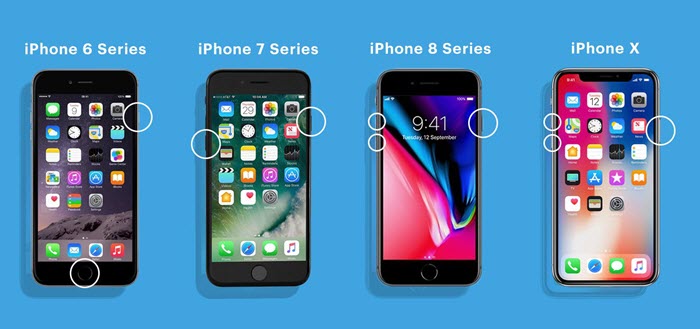
如果强制重启不起作用,你可以通过iTunes将iPhone恢复到出厂设置。请注意,这个过程会清除iPhone上的所有数据。
如果你不介意数据丢失,请按照以下步骤进行操作:
在你的电脑上安装最新版本的iTunes。启动iTunes,将黑屏死机的iPhone连接到电脑。
当你的手机连接好后,按照强制重启的步骤,将设备进入恢复模式。
iTunes会检测到你的iPhone处于恢复模式。并弹出一条信息,要求你更新或恢复设备。
点击 "恢复"。恢复完成后,你的设备会自动重启。如果你有备份,iTunes会提示你从备份恢复数据。
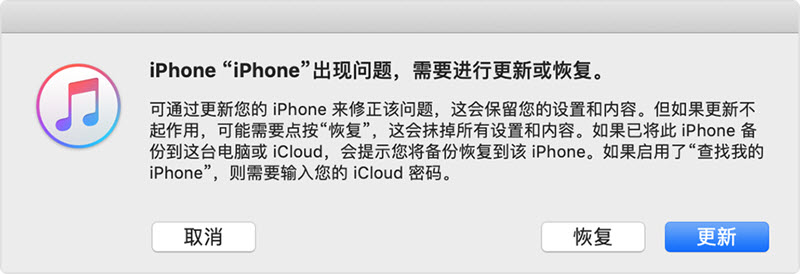
在使用iTunes修复iPhone黑屏时,一些用户会遇到新的问题,例如iTunes无法识别设备、iTunes错误4013等。如果你遇到这些问题,建议使用专业的第三方工具,例如丰科iOS系统修复工具。
该程序可轻松修复大多数iOS问题,例如iPhone卡在恢复模式、DFU模式或苹果标志、iPhone黑屏、无法开机、不停自动重启等等。
使用标准模式修复不会造成数据丢失。换句话说,你的iPhone将恢复正常,且没有数据丢失。
操作非常简单。小白也可以轻松修复iOS设备,无需相关专业知识和他人协助。
兼容所有型号的iPhone、iPad、iPad touch和iOS版本,甚至最新的iPhone 13和iOS 15。
第1步:在电脑上下载并安装丰科iOS系统修复工具。运行程序并使用USB线将你的iPhone连接到电脑,然后选择 "标准模式"。

第2步:程序检测到设备后。点击 "下载",程序将开始下载最新iOS版本的固件包。(如果设备不能被检测到,请按照屏幕指示将设备进入恢复或DFU模式。)

第3步:固件下载完成后,点击 "开始修复",你的iPhone将被立即修复,修复成功后设备会自动重启。
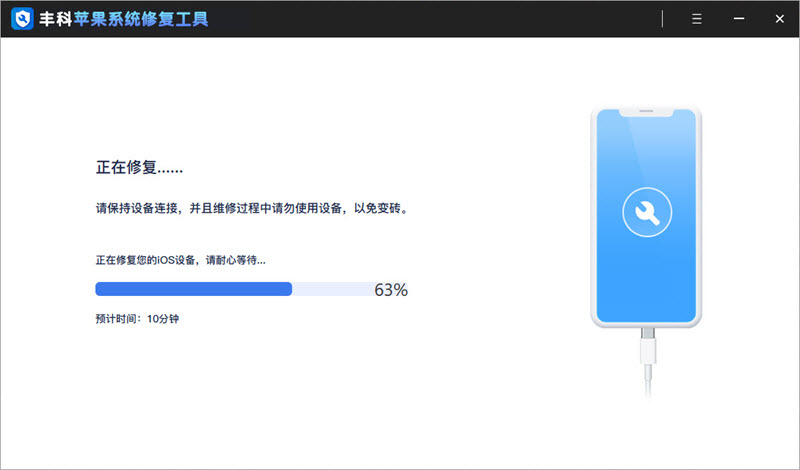
如果你已经尝试了上述解决方案,但问题仍然存在,那么导致iPhone黑屏死机的最可能的原因就是硬件问题。这种情况下,你最好把你的iPhone带到当地的苹果商店或苹果授权的服务中心进行维修。

关注丰科软件,持续为您提供优质软件和问题解决方案!